2、通过绘制部分细节来掌握整体画面的布局和节奏,然后根据光线来调整色彩的变化。配合Intuos 3的强大功能和舒适的触感可以轻松的绘制出所需要的效果。 Intuos 3在数位板工作区域两旁新增的数位板键和触摸带,在默认状态分别对应键盘上的Ctrl, Alt, Shift以及空格键的功能,并且在驱动程序里可以自行定义成所需要的快捷功能键。另外,数位板键旁的触摸带则是可以支持手指和笔尖感应,实现滚动或者放大缩小的功能。这些新的功能十分便利,可以使我们更方便的进图片的绘制和修改。ctrl+B 进行色彩平衡调节。
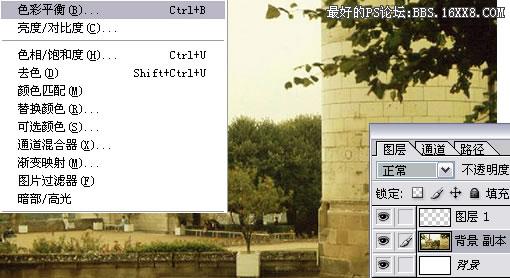

3、选择好天空和建筑物,可以在通道里面完成,然后反选,填充深滤色,开始进行细节位置的调整和确定,在添加细节的同时掌握画面的节奏,云彩及其它细节需要自己慢慢鼠绘。









